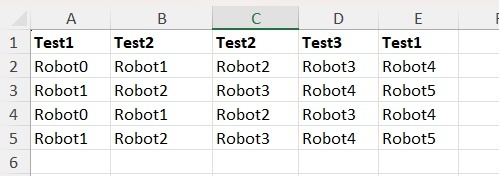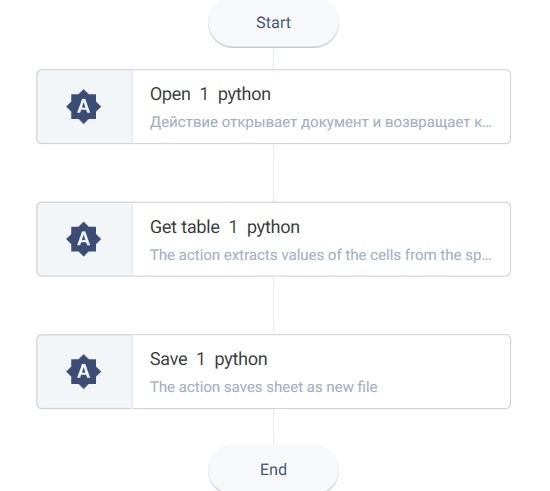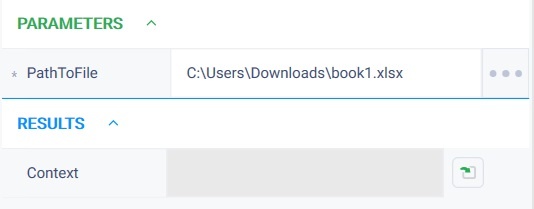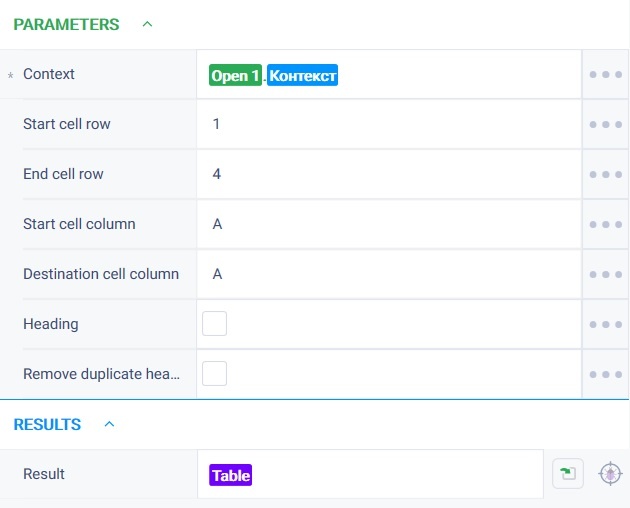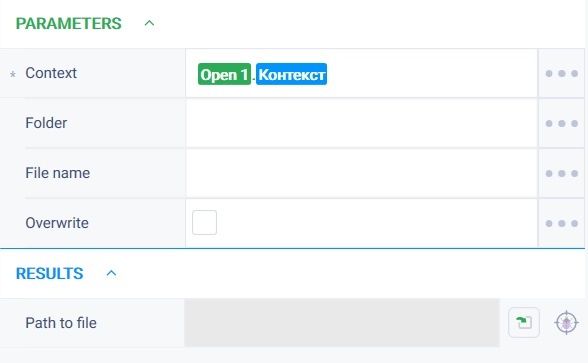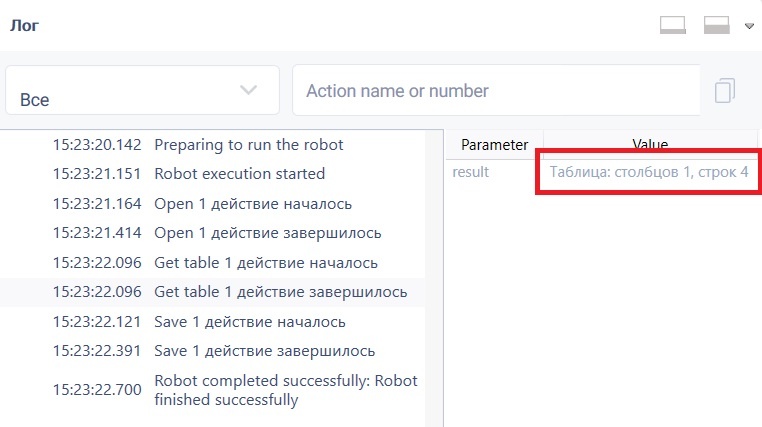Взять таблицу Версия 2 (Python)
Группа действий: Офис
Описание
Действие возвращает значения ячеек из заданной области страницы в виде таблицы.
Настройки
Свойство | Описание | Тип | Пример заполнения | Обязательность заполнения поля |
Параметры | ||||
Контекст | Контекст действия для работы с таблицей ods/xlsx | Robin.OpenSheetD oc | Да | |
Строка начальной ячейки | Строка начальной ячейки (начало диапазона), от которой будет установлена область. Если поле не заполнено, то берется граница используемой области. | Robin.Numeric | Нет | |
Строка конечной ячейки | Строка конечной ячейки (конец диапазона), до которой будет установлена копируемая область. Если поле не заполнено, то берется граница используемой области | Robin.Numeric | Нет | |
Столбец начальной ячейки | Столбец начальной ячейки (начало диапазона), от которой будет установлена область. Если поле не заполнено, то берется граница используемой области | Robin.String | Нет | |
Столбец конечной ячейки | Столбец конечной ячейки (конец диапазона), до которой будет установлена копируемая область. Если поле не заполнено, то берется граница используемой области | Robin.String | Нет | |
С заголовком | Если значение «true», первая строка таблицы будет выделена отдельно как заголовок и не будет входить в строки с содержимым таблицы. | Robin.Boolean | true | Нет |
Убрать дубли заголовка | Если значение «true», в заголовке полученной таблицы к одинаковым названиям столбцов будут добавлены индексы. Нумерация начинается с 1. | Robin.Boolean | true | Нет |
| Результаты | ||||
Результат | Переменная, в которую будут записаны данные диапазона | Robin.DataTable | ||
Особые условия
Для параметра "С заголовком":
Из excel забираем таблицу:
При включенном параметре в логе будет указано "Столбцов: 3; строк: 2", т.к. Первая строка взятой области стала заголовком с названиями столбцов "№", "Название" и "Тесты". К этим заголовкам нельзя обратиться как к строке данных, чтобы прочитать, но можно использовать имена столбцов, чтобы обратиться к конкретной ячейке или столбцу (действиями из группы "Таблицы"). Если параметр выключен, то в логе будет указано "Столбцов: 3; строк: 3", названия столбцов в заголовке будут "1", "2" и "3".
Для параметра "Убрать дубли заголовка"
- При значении "true", в заголовке табличного значения, которое действия возвращают как результат, к одинаковым названиям столбцов будут добавлены индексы. Нумерация начинается с 1.
Пример №1:
В файле с расширением xlsx есть таблица:
При "Убрать дубли заголовка" = true, и "С заголовком" = True, действие "Взять таблицу" вернет таблицу из 10 строк и 4х столбцов. Названия столбцов этой таблицы будут "№", "Название робота", "Тесты1", "Тесты2".
Пример №2:
В файле с расширением xlsx есть таблица:
При "Убрать дубли заголовка" = true, и "С заголовком" = True, действие "Взять таблицу" вернет таблицу из 4х строк и 5 столбцов. Названия столбцов этой таблицы будут:
"Тест31", "Тест21", "Тест22", "Тест32", "Тест1".
- При значении "false", названия столбцов останутся прежними. Действия на net, которые возвращают\обрабатывают такие таблицы с задублированными названиями столбцов, будут падать с ошибкой, т.к. в net не может быть заголовка с одинаковыми названиями столбцов.
- Например, в исходной таблице есть столбцы "Тест1", "Тест" и "Тест". Если добавлять индексы только к текущим дублям, то названия станут такими "Тест1", "Тест1" и "Тест2", т.е. в итоге появятся новые дубли с названием "Тест1". Поэтому действие при переименовании конкретного столбца должно проверять, нет ли уже такого названия у другого столбца и при наличии таких совпадений проставлять у текущего столбца следующий по счету индекс. Т.е. в данном случае действие переименует столбцы как "Тест1", "Тест2" и "Тест3".
Пример использования
Задача: существует файл Книга1.xlsx необходимо записать значения со строки 1-4 столбца А в переменную "Таблица" , сохранить и закрыть документ.
Решение: воспользоваться действием "Открыть", "Взять таблицу", "Сохранить".
Реализация:
- Собрать схему робота, состоящую из действий:
- Настроить параметр для действия "Открыть".
В поле "Путь к файлу" указать путь к файлу Книга1.xlsx
В поле "Строка конечной ячейки" указать значение = 4.
В поле "Столбец начальной ячейки" указать значение = А.
В поле "Столбец конечной ячейки" указать значение =А.
Указать в поле "Результат" переменную типа "Таблица", заранее созданную.- Настроить параметр для действия "Сохранить".
В поле "Контекст" указать контекст открытого документа. - Нажать на кнопку "Старт" в верхней панели.
Результат:
Программный робот отработал успешно. Значения ячеек из заданной области записаны в переменную "Таблица".